Windows 7 コンピュータでファイルの削除が非常に遅い問題を解決する方法
コンピュータのパフォーマンスを最適化するために、多くの場合、コンピュータのファイルをクリーンアップし、メモリ領域を解放してコンピュータの速度を上げる必要があります。しかし、一部のネチズンは、Windows 7 コンピューターが非常に遅く、ファイルを削除するときに時間がかかると主張しています。次の小さな側面では、win7 コンピューターでファイルの削除が非常に遅い問題を解決する方法を説明します。
Win7 コンピュータでファイルの削除が非常に遅い問題を解決する方法:
1. コンピュータを右クリックし、[管理] を選択します。
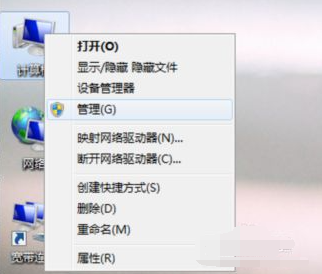
#2. [サービスとアプリケーション]、[サービス] の順にクリックします。
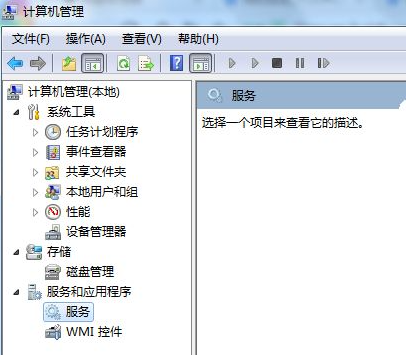
3. ダブルクリックして [Application experience] オプションを開き、スタートアップの種類を自動に変更します。
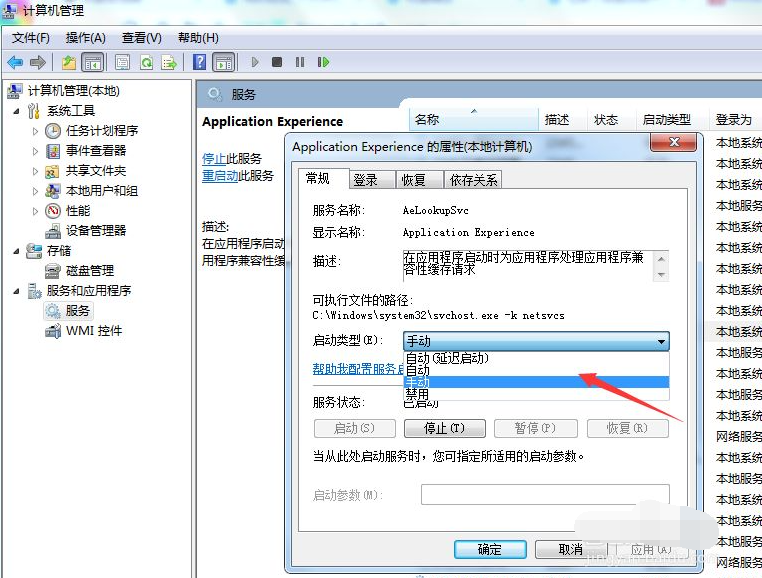
4. [適用] ボタンと [OK] ボタンをクリックします。
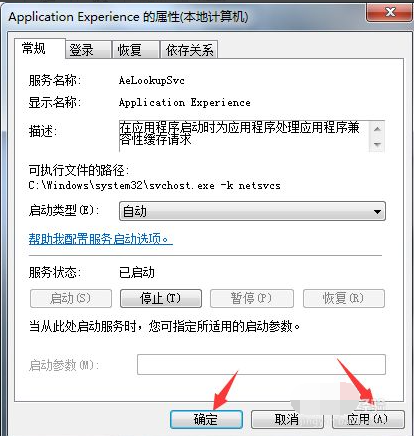
#5. ダブルクリックして [プログラム互換性アシスタント] オプションを開き、スタートアップの種類を自動に変更します。
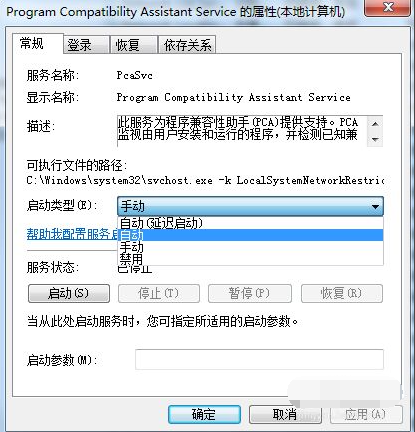
#6. サービスのステータスが開始されていない場合は、[開始] ボタンをクリックし、最後に [適用] ボタンと [OK] ボタンをクリックします。
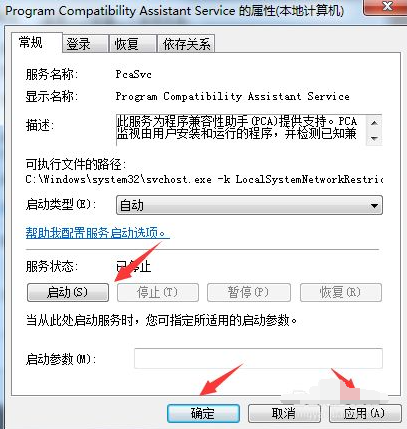
#上記は、Win7 コンピュータでファイルの削除が非常に遅い問題を解決する効果的な方法です。必要な友人はチュートリアルを参照してください。
以上がWindows 7 コンピュータでファイルの削除が非常に遅い問題を解決する方法の詳細内容です。詳細については、PHP 中国語 Web サイトの他の関連記事を参照してください。

ホットAIツール

Undresser.AI Undress
リアルなヌード写真を作成する AI 搭載アプリ

AI Clothes Remover
写真から衣服を削除するオンライン AI ツール。

Undress AI Tool
脱衣画像を無料で

Clothoff.io
AI衣類リムーバー

Video Face Swap
完全無料の AI 顔交換ツールを使用して、あらゆるビデオの顔を簡単に交換できます。

人気の記事

ホットツール

メモ帳++7.3.1
使いやすく無料のコードエディター

SublimeText3 中国語版
中国語版、とても使いやすい

ゼンドスタジオ 13.0.1
強力な PHP 統合開発環境

ドリームウィーバー CS6
ビジュアル Web 開発ツール

SublimeText3 Mac版
神レベルのコード編集ソフト(SublimeText3)

ホットトピック
 7667
7667
 15
15
 1393
1393
 52
52
 1206
1206
 24
24
 91
91
 11
11


